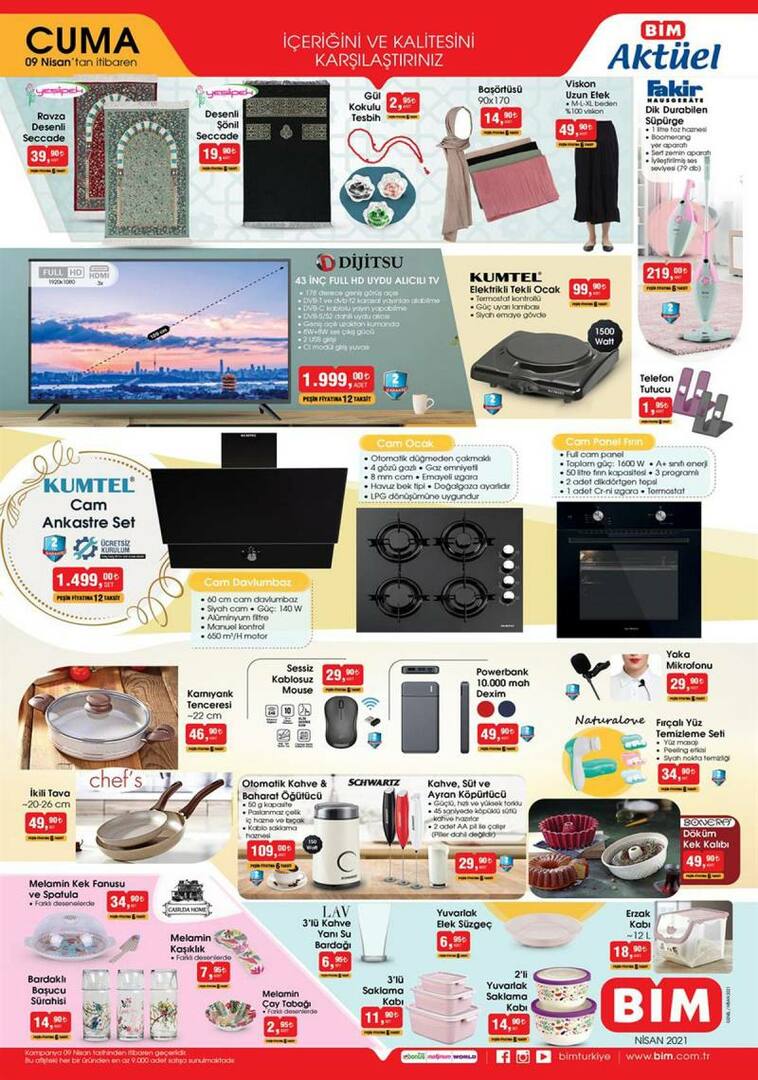Kuinka helposti vaihtaa 16x9-video neliömäiseksi videoksi puhelimessasi: sosiaalisen median tutkija
Sosiaalisen Median Video Sosiaalisen Median Työkalut / / September 24, 2020
 Haluatko käyttää enemmän neliömäisiä videoita sosiaalisen median markkinoinnissasi?
Haluatko käyttää enemmän neliömäisiä videoita sosiaalisen median markkinoinnissasi?
Huolestunut siitä, että kuvasit 16 × 9-muodossa?
Tässä artikkelissa opi muuttamaan maisemavideo neliömäiseksi videoksi mobiililaitteellasi.
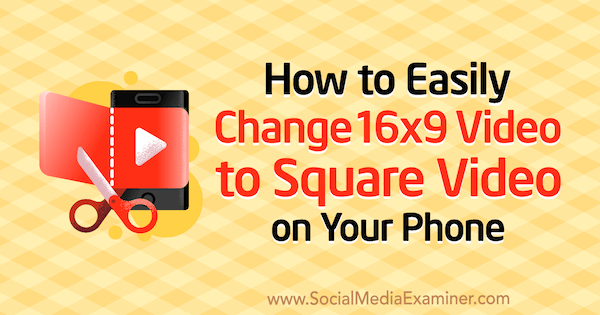
# 1: Ammu videosi
Jos sinulla on jo video, jonka haluat muuttaa neliömuotoon, voit siirtyä seuraavaan vaiheeseen. Jos olet epäröivä kaapata videoita puhelimellasi, Minulla on muutama vinkki, jotka auttavat sinua rentoutumaan ja aloittamaan kuvaamisen video-.
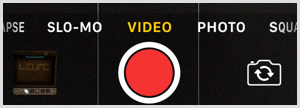
Ensimmäinen, aloita käsikirjoituksella, joka perustuu katettaviin avainkohtiin; tämä lyhentää muokkausaikaa kuvaamisen jälkeen. Jopa pelkkä luettelomerkkien muistiinpano voi olla riittävä auttamaan sinua pysymään aiheessa ja varmistamaan, että et unohda mainita mitään tärkeää.
Toiseksi varmista aseta itsesi hyvin valaistuun tilaan minimoida valaistuksen tarve.
Lopuksi, muista puhdista kamera; yksinkertainen pyyhkiminen linssin päälle auttaa välittömästi.
Puhelimesi on todennäköisesti aina käytettävissäsi, joten käytä sitä mukavasti!
# 2: Muotoile neliön muotoinen video iOS-mobiililaitteella ja rajaa videon neliö
Jos käytät iOS-laitetta, toimi näin muokkaa videota ja muunna se neliömuotoon jakamista varten sosiaalisessa mediassa.
Kärki: Jos aiot luo useita versioita alkuperäisestä videostasi, tee kopiot ensin. Syynä on, että kun muokkaat videota valokuvakirjastossasi, muokkaat alkuperäistä. (Huomaa, että jos et ole tyytyväinen videon muokkauksiin, voit aina avata sen kirjastossasi ja palauttaa alkuperäisen version valitsemalla Palauta.)
Leikkaa video
Aloita mene valokuvakirjastoosi ja avaa videosi. Napauta Muokkaa näytön oikeassa yläkulmassa.
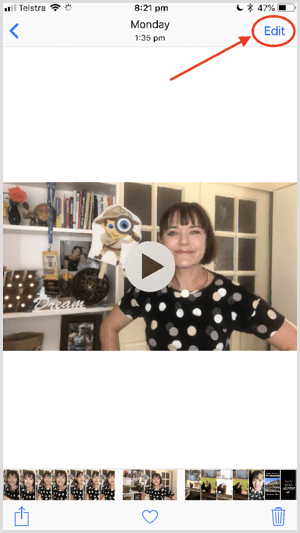
Seuraava, napauta kolmen pisteen kuvaketta näytön alareunassa.
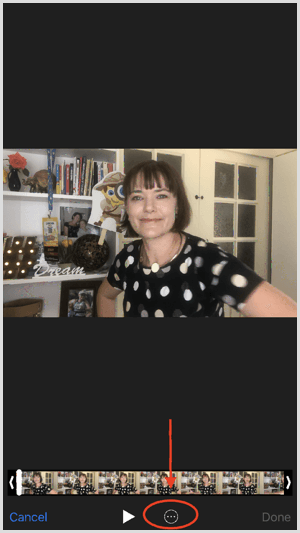
Avautuvassa ponnahdusvalikossa napauta iMovie käyttää joitain iMovie-muokkaustyökaluja.
Leikkaa videosi napauta Trim-kuvaketta (saksilla) näytön alareunassa. Vedä keltaiset palkit että säädä videon alku ja loppu. Ruudun yläosassa näet pituuden muutokset vastaamaan muokkauksiasi. Napauta Toista-kuvaketta että esikatsella muokattua leikettä.
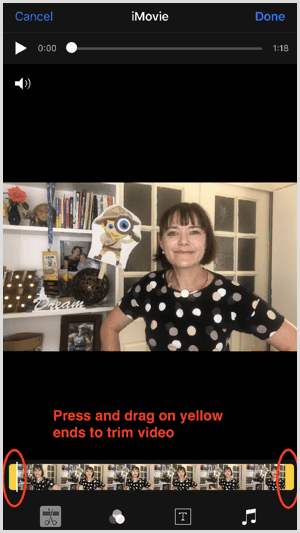
Jos haluat lisätä otsikon, napauta T-kuvaketta näytön alareunassa. Selaa fonttityyliasetuksia ja napauta tyyliä, jota haluat käyttää. Sitten napauta Otsikkoteksti täällä ja korvaa se otsikollasi.
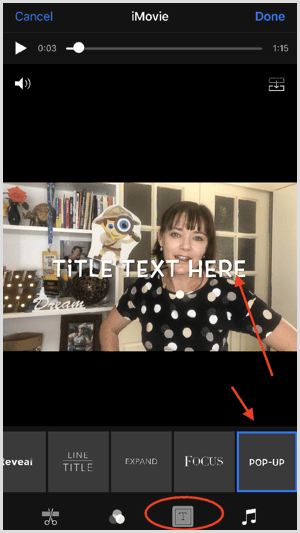
Voit myös valitse suodatin ja musiikki lisätä luovaa tunnelmaa.
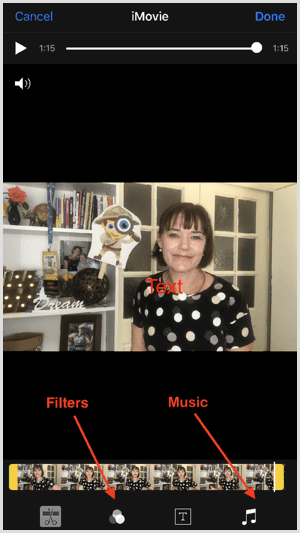
Kun olet tyytyväinen siihen, napauta Valmis tallentaa muokatun videosi valokuvakirjastoon.
Luo neliövideo
Nyt olet valmis muuntamaan videosi neliömäiseen muotoon. Ensimmäinen, asenna ilmainen Rajaa videon aukio sovellus iOS: lle. Jos haluat poistaa vesileiman videoistasi, voit päivittää täysversioon hintaan 0,99 dollaria.
Seuraava, valitse videosi valokuvakirjastostasi ja napauta Muokata. Näytön alaosassa napauta kolmen pisteen kuvaketta.
Napauta CropVS avataksesi sovelluksen työkalut. Jos CropVS ei näy ponnahdusvalikossa, se on otettava käyttöön. Tehdä tämä, napauta Lisää-kuvaketta, vedä CropVS-liukusäädin vihreäksija napauta Valmis.
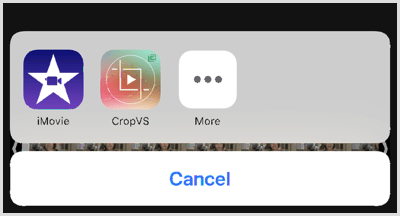
Kun napautat CropVS, video avautuu neliömäisessä muodossa.
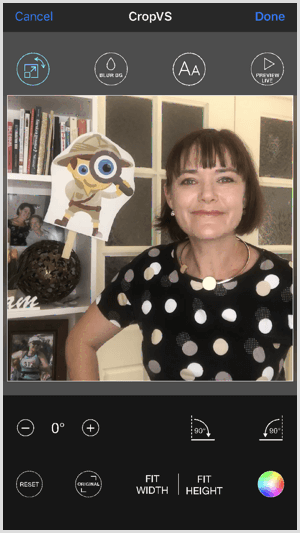
Tämä neliön muotoinen, rajattu versio ei välttämättä sovi mieltymyksiisi. Vastaanottaja säilytä alkuperäisen videon koko leveys mutta säilytä neliömäinen muoto, napauta Sovita leveys. samalla lailla, napauta Sovita korkeus että säilytä koko korkeus alkuperäisen videon neliömäisessä muodossa.
Tausta on oletuksena valkoinen, mutta voit tehdä siitä mustan napauttamalla värirengasta näytön oikeassa alakulmassa.
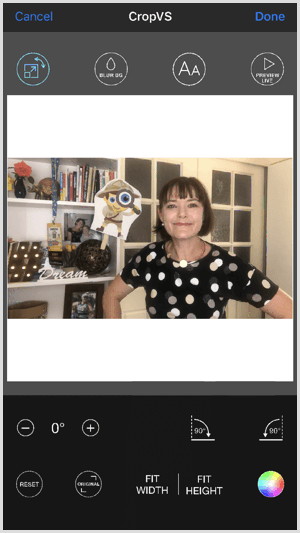
Hanki YouTube-markkinointikoulutus - verkossa!

Haluatko parantaa sitoutumistasi ja myyntiäsi YouTuben avulla? Liity sitten suurimpaan ja parhaaseen YouTube-markkinoinnin asiantuntijoiden kokoukseen, kun he jakavat todistettuja strategioita. Saat vaiheittaiset live-ohjeet, joihin keskitytään YouTube-strategia, videoiden luominen ja YouTube-mainokset. Ryhdy yrityksesi ja asiakkaidesi YouTube-markkinoinnin sankariksi toteuttaessasi strategioita, jotka saavat todistettuja tuloksia. Tämä on live-online-koulutustapahtuma ystäviltäsi Social Media Examiner -sivustolta.
KLIKKAA TÄTÄ TIETOJA - ALE LOPETTUU 22. SYYSKUU!Jos haluat lisätä tekstiä, napauta fonttikuvaketta näytön yläosassa ja sitten kaksoisnapauta näytöllä. Avautuvassa ponnahdusikkunassa kirjoita teksti ja sitten napauta OK.
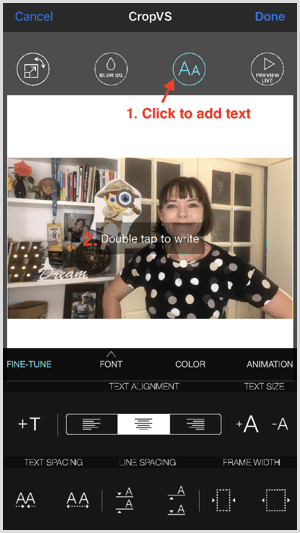
Oletusarvoisesti lisäämäsi teksti on valkoista ja näkyy videon keskellä. Jos haluat vaihtaa väriä niin, että se on paremmin kontrasti taustan kanssa, napauta Väri ja valitse väri väripyörästä. Sinä pystyt sijoita teksti vetämällä sitä näytöllä.
Jos haluat muuttaa kirjasinta, napauta Fontti ja valitse toinen fontti ponnahdusvalikosta.
Jos käytät sovelluksen Pro-versiota, voit hämärtää taustaa. Vain napauta Blur BG-kuvaketta näytön yläreunassa päästäksesi käyttämään tätä ominaisuutta.
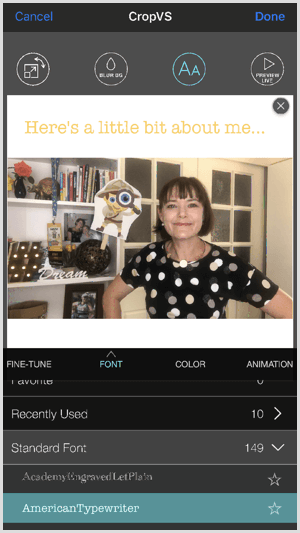
Oletusarvoisesti lisäämäsi teksti häviää näytössä. Napauta Animaatio että säädä asetuksia tai poista tämä ominaisuus käytöstä.
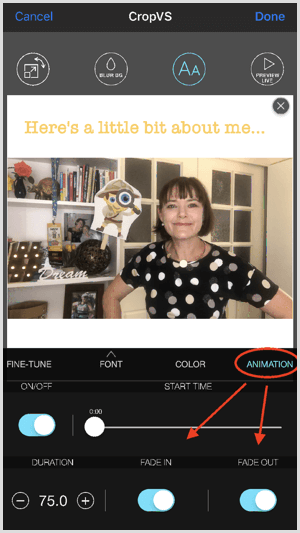
Jos haluat lisää uusi tekstiruutu, napauta Hienosäädä ja kaksoisnapauta näyttöä avaa Lisää teksti -valintaikkuna.
Napauta Preview Lite -kuvaketta näytön yläosassa esikatsella videota. Jos olet tyytyväinen siihen, napauta Valmis tallentaa muokatun videon valokuvakirjastoosi.
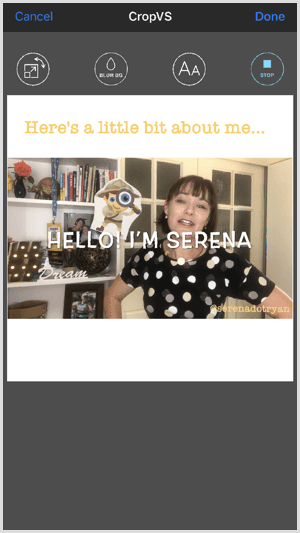
Jos etsit lisätoimintoja tai suurempaa haastetta, voit muokata videota ensin puhelimesi iMovie-sovelluksessa. Tässä on esimerkki iMovie-sovelluksella luotu video ja muokattu sitten valokuvakirjastossa iMovie- ja CropVS-työkaluilla.
# 3: Alusta neliön muotoinen video Android-mobiililaitteella Kapwingin avulla
Vaikka se on verkkopohjainen eikä erillinen sovellus, Kapwing on hyvä ilmainen vaihtoehto, jos sinulla on Android-laite. Kaikkia sivuston työkaluja voi käyttää ilmaiseksi, mutta jos haluat poista Kapwing-tuotemerkki, maksu on 3 dollaria yhdestä videosta. Jos päivität rajoittamattomaan hintaan 10 dollaria kuukaudessa, voit kuitenkin luoda vesileimattomia videoita millä tahansa sivuston työkalulla.
Aloita mene kapwing.com Android-laitteellasi. (Haluat ehkä lisätä kirjanmerkkeihin tämän sivuston myöhempää käyttöä varten.) Sitten napauta Meme Maker.
Seuraavalla sivulla napauta Lähetä-painiketta ja valitse videosi valokuvakirjastostasi.
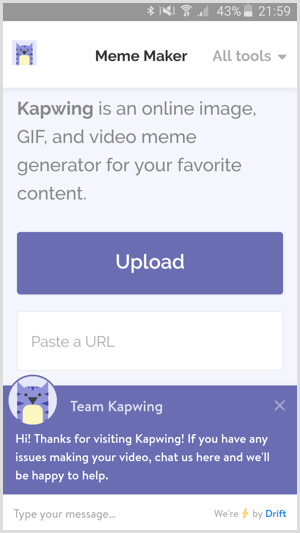
Seuraava, valitse joko musta tai valkoinen malli.
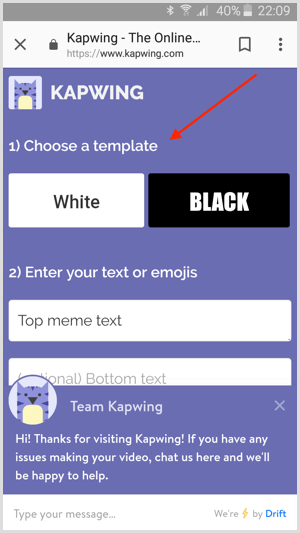
Sitten kirjoita teksti vaiheen 2 ensimmäisessä tekstikentässä. Tämä teksti näkyy videosi yläpuolella. Toisessa tekstiruudussa kirjoita valinnainen alatunnisteteksti.
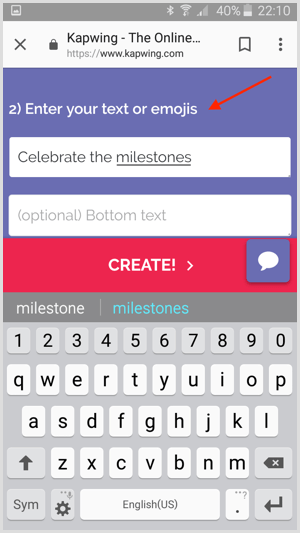
Jos vierität alaspäin, näet vaihtoehtoja tekstin muotoiluun. Sinä pystyt valitse fontti, pistekoko, viivan korkeus, väri ja tasaus. Vieritä sivua alaspäin nähdäksesi esikatselun muutoksistasi.
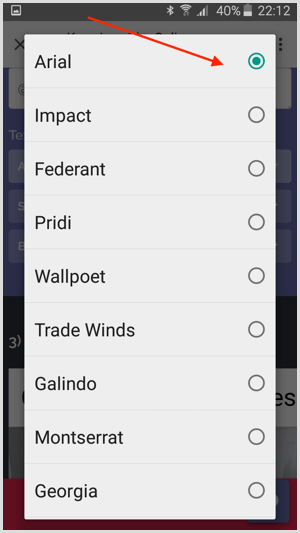
Jos haluat säätää videon pituutta, napauta Leikkaa video ja vedä aloitus- ja loppupisteet haluttuun pituuteen. Kun olet valmis, napauta Valmis trimmaus.
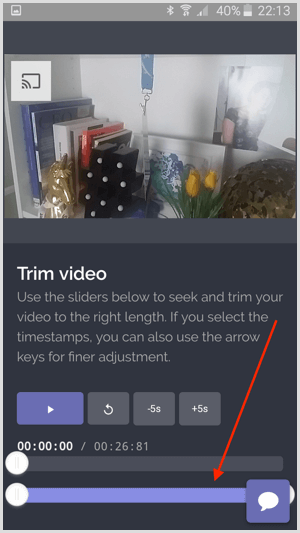
Lopuksi, esikatsella videotaja jos olet tyytyväinen siihen, napauta Luo.
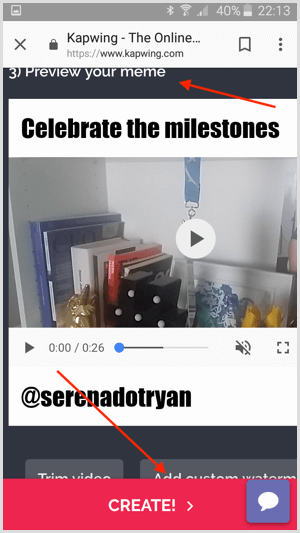
Videon käsittely voi kestää useita minuutteja. Kun se on valmis, lataa video puhelimeesi.
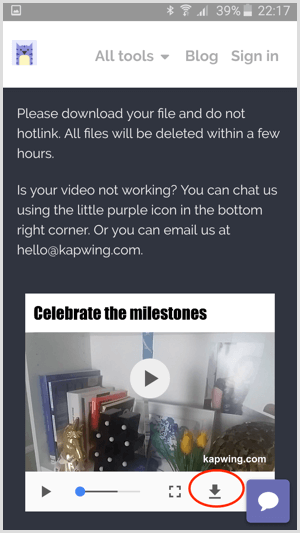
Kapwing on suhteellisen uusi verkkopohjainen sovellus ja uusia toimintoja lisätään koko ajan.
Johtopäätös
Keskeistä on luoda sellaisia videoita, jotka herättävät yleisöäsi ja resonoivat siihen sosiaalisessa mediassa. Vaikka videon muokkaus voi joskus olla aikaa vievää, edellä kuvatut muokkaustyökalut tekevät neliömäisen videon luomisen tien päällä nopeasti ja helposti.
Mitä mieltä sinä olet? Julkaisetko enemmän neliömäisiä videoita sosiaalisissa kanavissasi? Jaa ajatuksesi ja kysymyksesi alla olevissa kommenteissa.